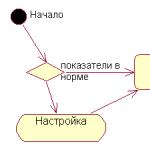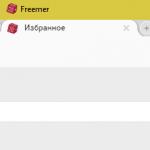최근에 매킨토시와 관련된 초보자들의 많은 질문이 인터넷에서 매우 자주 발견되었습니다. 예를 들어 다음 질문이 자주 깜박입니다.
- Mac에서 언어를 전환하는 방법
- Mac에서 스크린샷을 만드는 방법(스크린샷)
- Mac에서 폴더 또는 파일의 이름을 바꾸는 방법
- Mac에서 작업 관리자를 여는 방법
- Mac에서 Del 키의 위치 또는 키보드 단축키로 Mac에서 파일을 삭제하는 방법
따라서 이러한 문제에 대한 솔루션을 고려하는 것은 불필요하지 않다고 생각합니다. 순서대로 시작하겠습니다.
1. Mac에서 언어를 전환하는 방법
기본적으로 언어 간 전환은 키 조합을 눌러 수행됩니다. cmd + 공백.
일부 초보자는 키를 찾는 데 어려움을 겪을 수 있습니다. cmd(명령) PC에는 일반적으로 그러한 키가 없기 때문입니다. 키보드에서 더 빨리 찾을 수 있도록 그림이 아래에 표시됩니다(일부 키보드에서는 다를 수 있습니다(예: 사과 기호가 이전에 사용됨)).
이 키는 스페이스바의 왼쪽과 오른쪽에 있습니다(즉, Mac 키보드에는 2개가 있습니다). 매우 자주 Mac OS X에서 이 키는 Windows의 일반적인 조합에서 ctrl의 역할을 합니다. 예를 들어 Windows에서 키보드 단축키로 파일을 복사하려면 다음을 누릅니다. Ctrl + C... 대신 동일한 작업을 수행하는 Mac에서 Ctrl 키눌러야 한다 cmd... "삽입" 작업도 마찬가지입니다. Mac에서는 다음을 눌러 수행됩니다. cmd + v.
2. 양귀비에 스크린 화면을 만드는 방법(스크린샷)
이제 cmd(command) 키의 존재에 대해 알았으므로 계속할 수 있습니다 =)
일반적으로 Windows에서는 Prt Scr을 클릭한 다음 이 이미지를 그림판에 붙여넣고 저장하여 스크린샷을 찍는 데 익숙합니다.
MAC OS X에서는 모든 것이 훨씬 쉽고 편리합니다. 확실히, 이미 눈치 챘듯이 Mac에서 화면을 만드는 그런 키는 없습니다. 우리는 필요하지 않습니다. 화면의 스크린샷을 찍으려면 키 조합을 눌러야 합니다 cmd + shift + 3, 그 후 특징적인 소리가 들리고 화면의 스크린샷이 있는 파일이 바탕 화면에 나타납니다. 이것은 png 확장자를 가진 완전히 평범한 이미지로 Mac OS의 표준 이미지 뷰어로 추가로 편집할 수 있습니다.
Mac에서 스크린샷을 찍는 두 번째 방법도 있습니다. 즉, 화면의 특정 영역을 스크린샷으로 찍습니다. 이렇게 하려면 cmd + shift + 4... 그런 다음 스크린샷의 원하는 영역을 선택하는 데 필요한 십자 모양의 커서가 나타납니다. 다음과 같이 보입니다.
이 그림에서는 영역을 선택합니다(왼쪽 키를 누른 상태에서 커서를 원하는 방향으로 끕니다).

여기서 우리는 결과를 본다

이 방법을 사용하면 스크린샷이 같은 방식으로 바탕 화면에 저장됩니다.
3. Mac에서 폴더 또는 파일의 이름을 바꾸는 방법
확실히 파일이나 폴더를 마우스 오른쪽 버튼으로 클릭하면 드롭다운 메뉴에 "이름 바꾸기" 줄이 없다는 사실에 놀랐습니다. 하지만 괜찮습니다. Mac OS X에서 파일 이름을 바꾸려면 다음이 필요합니다. 이름을 바꾸려는 파일 또는 폴더를 선택하고 Enter 키를 누릅니다.... 그런 다음 필요한 이름을 입력할 수 있습니다. 그런 다음 다시 누르십시오. 입력하다파일 이름이 변경됩니다.
4. Mac에서 작업 관리자를 여는 방법
Mac에서 "작업 관리자"를 열려면

그런 다음 선택 다른(mac os의 이전 버전에서 이번 장런처에서는 유틸리티라고 했습니다)

열리는 섹션에서 시스템 모니터링(이것은 작업 관리자입니다)
Apple 장치의 모든 소유자는 오랫동안 편리함에 익숙해졌습니다. 최소한 모든 프로그램이나 파일을 휴지통으로 끌어서 제거한 다음 휴지통을 비우기만 하면 됩니다. 그러나 이것은 계속 할 수 있습니다. 그게 무슨 문제입니까? 네, 맞습니다. 할 수 있습니다. 하지만 더 많은 간단한 방법파일을 삭제하고 Windows의 경우 모든 개가 파일을 알고 있다면 좋은 의미에서 모든 것이 그렇게 간단하지 않으며 모든 "사과"가 알아야 할 약간 다른 키보드 단축키가 있습니다. 암기하거나 기록하는 것이 좋습니다!
파일 및 프로그램을 빠르게 제거
시간을 낭비하지 않고 파일을 휴지통으로 드래그하지 않으려면 다음을 기억하십시오. 커맨드(⌘) + 삭제.이 바로 가기를 사용하여 파일을 휴지통으로 빠르게 이동합니다.
완전 삭제(휴지통 우회)
파일이 더 이상 유용하지 않다고 확신하고 영원히 작별할 준비가 되었다면 언제든지 다음을 클릭하십시오. 커맨드(⌘) + Option + Delete.남은 것은 파일의 영구 삭제를 확인하는 것입니다.
이 방법으로 삭제된 파일은 이전에 사본이 생성된 경우에도 여전히 복원할 수 있습니다.
바구니의 비접촉 청소
휴지통에 쌓인 휴지통을 비우려면 키보드 단축키를 사용할 수 있습니다. 커맨드(⌘) + Shift + 삭제.이 방법전화보다 빠르고 편리하게 컨텍스트 메뉴마우스를 누른 다음 바구니에서 모든 것을 삭제하십시오.
확인 없이 휴지통 비우기
이전 방법에는 두 가지 장점이 있습니다. 첫째, 파일 삭제에 대한 경고 창이 표시되고 둘째, 파일이 시스템에 의해 잠겨 있으면 삭제가 불가능합니다. 이 방법도 좋지만 사용할 때 경고가 표시되지 않습니다.
답변 해주셔서 감사합니다! 링크의 정보를 공부하다가 ... 낙관주의가 사라졌습니다. 저에게는 매우 어렵습니다. 게다가 아직 영어로 되어 있습니다. 지금까지는 답변보다 질문이 더 많습니다. 백업을 배포한다는 것은 무엇을 의미합니까? 제가 알기로는 제 경우에는 디스크의 볼륨이 맞지 않아 백업을 할 수 없습니다. 따라서 선택적으로 복구를 수행해야 합니다. 이것이 바로 우리가 말하는 것 같습니다.
, 실제로 했습니까, 아니면 그냥 큰 소리로 생각한 것입니까?
소화 불량이 없도록 지금은 행동의 순서와 알고리즘을 이해하는 것이 중요합니다)
1. 타임머신이나 Macintosh HD의 인공 복사본을 통해 백업합니다.
2. 문제의 기술적 측면을 완료합니다. 옵티베이를 통해 ssd를 설치합니다. 또는 HDD를 전송하십시오. 우리는 여전히 그것을 알아낼 필요가 있습니다. sdd의 설치 위치가 작동 속도에 영향을 미치지 않으면 냉각, 보호 및 기타 사항으로 인해 HDD를 제자리에 두는 것이 원칙적으로 논리적입니다.
3. 새 위치에 기본 HDD를 설치할 때 부팅 가능한 것으로 선택해야 합니다.
4. 그런 다음 시스템과 소프트웨어를 ssd로 전송합니다. 내가 알기로는 간단한 복사로 부팅 디스크가 표시됩니다.
5. 그 후 심볼릭 링크의 필요성에 대해 논란의 여지가 있습니다. 그것들이 필요하지 않고 모든 것이 시계처럼 작동하거나, 예를 들어 여기에 표시된 대로 ssd의 문서 폴더에서 hdd의 동일한 폴더에 심볼릭 링크를 등록해야 합니다.
사용자 홈 디렉토리를 HDD로 이동
이 조정은 Mac에 SSD와 HDD가 모두 있는 경우에만 유용합니다. 내 아이맥에서 이것을 사용하고 있습니다. /Users 폴더의 모든 내용을 HDD로 옮기고 SSD에서 이 폴더로 심볼릭 링크를 만들었습니다(그래서 일부 응용 프로그램을 읽을 때 사용자 설정에서 홈 폴더 위치를 변경할 필요가 없습니다. 제대로 작동하지 않을 수 있습니다). 그렇게 하려면 터미널에서 다음 명령을 실행하십시오.
Sudo ditto / 사용자 / 볼륨 / your_hdd_name / 사용자
sudo mv / 사용자 /Users.bak
sudo ln -s / 볼륨 / your_hdd_name / 사용자 / 사용자
업데이트(2012년 5월 22일): 안전을 위해 시스템 환경설정으로 이동하여 사용자 및 그룹을 클릭하고 잠금 아이콘을 클릭하여 고급 편집을 잠금 해제해야 합니다(암호 프롬프트가 나타남). 잠금이 해제되면 각 사용자 계정을 마우스 오른쪽 버튼으로 클릭하고 팝업 메뉴에서 고급 옵션을 선택할 수 있습니다. 고급 옵션 대화 상자에서 사용자의 홈 디렉토리를 "/ Users / user-name"에서 새 위치(예: "/ Volumes / HDD / Users / user-name")로 변경합니다.
이제 홈 폴더가 Finder에 올바르게 표시되는지 확인하십시오. 그렇다면 컴퓨터를 다시 시작하십시오.
마지막으로 터미널에 다음을 입력하여 SSD에서 사용자 폴더의 백업을 삭제합니다.
sudo rm -rf /Users.bak
링크: http://blog.alutam.com/2012/04/01/optimizing-macos-x-lion-for-ssd/
6. 다음으로 ssd로 시스템 최적화를 위한 조작을 수행합니다.
지금까지 그 과정을 다음과 같이 이해했습니다... 어떤 코멘트와 해명이 나올까요?
모두에게 좋은 하루!
이 기사에서는 단일 macmini에서 MAC OS 및 Win XP를 "친구 만들기"를 시도하고 이 동맹을 중등 특수 교육 기관(대학)의 컴퓨터 공학 수업에 있는 12개의 유사한 컴퓨터로 확장하는 방법에 대해 이야기하겠습니다.
"노래는 전혀 그것에 관한 것이 아닙니다 ..."
솔직히 말해서, 이 기사는 문제의 기술적인 측면을 설명하기 위한 것이 아니라(인터넷에서 이 부분의 경우 모든 것을 부분적으로 찾아 결합할 수 있기 때문에), 초보 시스템 관리자, eniki 또는 나와 비슷한 교육 기관의 컴퓨터 공학 교사들은 교육 과정에서 방해받지 않고 모든 것을 한 곳에서 찾았습니다. 음, 다시 한번 우리 교육 기관의 IT 분야에서 몇 가지 문제를 강조합니다.배경
나는 ... 교육에 의해 생물 학자입니다. 그리고 나는 내 전문 분야에서 일한 적이 없지만이 사실은 내 "경력"과 내 의무를 수행하는 접근 방식에 큰 영향을 미칩니다. 대체로 에니키의 기능을 수행하고 내가 "시스템 관리자"라는 달콤한 생각으로 즐겁게 지내면서 목재 산업 대학에서 일종의 "전자 엔지니어"로 일하고 있습니다. 비율이 그렇습니다.대학에는 약 120대의 기계가 있으며 P2P 네트워크로 부분적으로 통합되어 있습니다. 다른 대리인, 회계사 및 경제학자에게 필요한 것을 설명하기가 매우 어렵습니다. 그러나 이것들은 오히려 제 문제이지 그들의 문제가 아닙니다). 5개의 컴퓨터실이 있습니다. 이 수업 중 하나는 macmini 컴퓨터만 갖추고 있습니다.
대학에서 일하기 전에 나는 macmini를 본 적도, mac을 사용해본 적도 없었고, 사과에 대해 "비싸다", "고품질", "러시아에서는 충분하지 않다"는 말만 들었습니다. 그러나 나는 리눅스에 대해 약간의 경험이 있어서 하나님께 감사드립니다. 그때까지 저는 집에 있는 PC와 노트북을 우분투로 옮기고 FreeNAS와 Debian을 조금 뒤졌습니다. 그리고 가장 중요한 것은 Linux를 알게 된 후 소프트웨어, Microsoft의 정책 및 이러한 조건에서 젊은 세대의 양육에 대한 나의 태도를 완전히 재고했다는 것입니다 ...
세상에 완전히 속은 아이들보다 더 슬픈 이야기는 없습니다 ...
나는 수업을 설명할 것이다:새로운 i3 / 2GB / 500GB varez PC 3대, 구형 XP varez PC 1대, macmini 13대, 그 중 하나
XP "야수 에디션"과 의도치 않게 허름한 Makovsky 섹션, 그리고 다른 12개의 Windows Vista "비즈니스 에디션"에서 MAC OS X "스노우 레오파드"와 병렬로 설치된 모든 영광 부트캠프 사용, 그러나 실제로 이 컴퓨터의 유일한 시스템입니다. 그리고 라이센스가있는 것처럼 보이지만 업데이트 후 활성화가 "날아갑니다"(여기서는 자세히 알아보지 않았습니다). 이 모든 것으로 인해 모든 것이 바이러스에 감염되고 무언가가 항상 작동하지 않으며 아이들이 무언가를 부수고(예를 들어 멋진 알루미늄 키보드에서 버튼을 뜯었습니다...), 일단 흰색 작은 상자가 흙의 층 ... 내 질문에 "왜 ... mmm ... THIS 대신 사과의 라이센스 소프트웨어를 사용하지 않습니까? "
슬프게도? 제 생각에는 꽤. 그리고 이 양귀비는 일종의 프로그램으로 대학에 기부되었기 때문에 그 비용이 얼마인지, 얼마나 많은 사람들이 꿈을 꾸는지 아무도 모릅니다(나 자신은 사과 팬은 아니지만).
일반적으로 나는 곧 "모든 것이 작동하고 속도가 느려지지 않으며 모든 것이 모든 곳에서 동일하게 될 것"이라는 작업을 받았습니다. 그리고 그들은 내가 문제를 전 세계적으로 해결할 수 없기 때문에 (MS 사무실을 공개 또는 자유로 대체하고 다른 소프트웨어의 MAC OS에 대한 아날로그, 바람직하게는 "오픈 소스"를 찾으십시오. 물론 라이센스에 대한 돈이 없기 때문에 1) 나는 아직 허락되지 않았다. 나는 마지못해 페루의 "소악의 원리"를 사용하여 XP + MAK OS의 길을 따르기로 결정했습니다.
구현
1) "참조" 컴퓨터가 구성되었습니다. 이를 위해 다음을 수행했습니다.- 자동차 중 하나에서 "스노우 레오파드"를 완전히 업데이트했습니다.
- 호루라기 부분을 완전히 철거했습니다 (원칙적으로 단계는 필요하지 않으며 처음에는 XP를 넣을 계획이었습니다. 가상 기기"내부" 양귀비)
- 부트캠프 어시스턴트를 이용하여 이 매뉴얼에 따라 윈도우용 파티션을 생성하고 윈도우 XP를 설치했습니다.
그건 그렇고, 거기에 당신이 필요하다고 말합니다 오직 win XP sp2 또는 이전 버전이 있는 원본 디스크와 "야수"라 불리는 다른 어셈블리 및 멀티부트 디스크는 작동하지 않습니다. 예, 처음에는 마법사의 도움을 통해서만 파티션을 만들 때 도우미가 단순히 멀티 디스크를 "보지"는 않지만 확인하지는 않았지만 설치하면 원본을 먼저 만든 다음 모든 어셈블리로 교체할 수 있습니다. 그러나 다시 말하지만 이것은 단지 어림짐작.
- XP sp2를 현재 상태로 업데이트, 구성 계정, 필요한 소프트웨어를 설치했습니다
- 그런 다음 나머지 양귀비에 이 모든 것을 복제할 대상을 찾기 시작했습니다. 내 실수는 이 목적을 위해 Mac 유틸리티만 찾고 있었다는 것입니다. 나는 많은 시간을 죽였지만 결과를 얻지 못했습니다. 예를 들어 Carbon copy cloner는 XP 파티션의 이미지를 외부 나사에 쓰는 것을 거부했습니다. 파일 시스템 NTFS) 등 그래서 내가 완전히 절망적이었을 때, 나는 단지 관심을 위해 좋은 오래된 Clonezilla를 사용하기로 결정했습니다. 왜 바로 사용하지 않았을까? 분명히 나는 교육으로 생물 학자이기 때문에 ... 어떤 이유로 이것은 실제 바이오스가 아니고 이것이 양귀비 말벌이기 때문에 ... 일반적으로 clonzilla는 가능한 한 모든 것을했습니다. 빠르고 정확합니다.
- 남은 것은 NetBIOS 이름, IP 및 모든 재즈를 변경하는 것입니다.
결론
나는 아주 오랫동안 그것에 대해 뭔가를 하려고 했고, Google을 뒤적거리며 무엇을, 어떻게 생각했는지 말해야 합니다. 그러나 나는 알려지지 않은 Apple 제품에 대한 약간의 두려움으로 인해 방해를 받았습니다. 그리고 문제에 대한 해결책은 하루 만 쉬고 무료로 일하기로 결정했습니다. 무언가를 하기 위해서는 시작해야 한다는 것을 다시 한 번 깨달았습니다!이 경험이 저와 같은 생물학자-시스템 관리자에게 도움이 되기를 바랍니다.
추신
나는 곧 대학의 상황을 바꿀 수 있기를 바랍니다. 오픈 소스 소프트웨어와 불법 복제에 대한 교육 작업을 동료들과 함께 수행하고 warez MS office와 The Bat 대신 libre office와 Thunderbird를 구현하고 대학의 IT 인프라 자체를 재구성하고 도메인을 올릴 계획입니다. 전자 신청 시스템과 뉴스, 지침 등이 있는 포털은 이미 본격화되고 있습니다. 네트워크 내에서.
음, 그리고 다시 한 번 모든 오픈 소스 개발자, 특히 Clonezilla에 깊은 감사와 존경을 표합니다!
__________________________________________________________________________________________
Mac OS를 다른 디스크로 옮기려면 새 디스크로 해도 상관 없습니다. HDD또는 SSD에서는 지식이 필요하지 않습니다. 시스템 관리자... SSD 성능을 가진 사람에게는 더 이상 비밀이 아니기 때문에 운영 체제때때로 성장합니다. 긴 다운로드 또는 무거운 응용 프로그램의 긴 시작에 짜증이 났다면 이제 솔리드 스테이트 드라이브로 전환할 때입니다. 그리고 운명의 의지에 따라 Mac OS 또는 Hackintosh를 사용하고 있기 때문에이 기사에서는 가장 간단하고 편리한 방법 HDD에서 SSD로 이동하거나 시스템을 다른 하드 드라이브로 이동합니다.
물론 많은 전송 옵션이 있지만 간단하고 빠르며 나에게 아름답게 보였고 나에 의해 테스트 된 것에 대해 알려 드리겠습니다. 시작하려면 SSD를 Mac OS 장치에 연결하고 시스템으로 부팅하고 다음을 사용하여 포맷하십시오. 디스크 유틸리티(디스크 유틸리티). 이렇게 하려면 다음을 선택하십시오. 원하는 디스크표시되는 창에서 "지우기" 버튼을 클릭하고 라틴 문자로 디스크 이름을 선택합니다. 향후 Mac OS 시스템에서 이 이름이 어떻게 불릴 것인지에 유의하십시오. GUID 파티션 구성표를 선택해야 합니다. 이렇게 하면 이러한 파티션 구성표로 포맷한 후 fat32 파티션이 자동으로 생성되어 추가 조작 없이 CLOVER 로더의 파일을 삭제하는 것으로 충분합니다. 그리고 결국 Mac OS 확장 형식을 선택한 다음 "지우기"를 클릭합니다.
그런 다음 인터넷에서 찾을 수 있는 Carbon Copy Cloner 응용 프로그램을 다운로드합니다. 우리가 고른다 시스템 디스크, 복제하고 선택합니다. 솔리드 스테이트 드라이브, 시스템이 복사될 "모든 파일 복사" 및 "SafetyNet On"을 선택한 다음 "복제"를 클릭합니다. 복사를 완료한 후 복구 섹션을 만드는 데 동의합니다.
디스크 유틸리티 목록
마운트해야 하는 파티션을 확인하기 위해 터미널은 디스크 레이아웃을 보여줍니다. 여기서 디스크와 HDD 및 SSD의 EFI 파티션을 찾아서 이름을 따야 합니다.

제 경우에는 화면에서 볼 수 있듯이 그들의 이름이 디스크0s1그리고 디스크1s1... 이제 명령으로 마운트합니다(귀하의 경우 디스크 이름이 있어야 함).
Sudo diskutil 마운트 disk0s1 및 diskutil 마운트 disk1s1
Finder에서 새로 마운트된 파티션을 열고 EFI HDD 파티션의 모든 항목을 EFI SSD 파티션으로 복사합니다.
축하합니다. 이제 작업 시스템의 절대 복사본이 다음 위치에 있습니다. SSD 디스크, 재부팅하면 성능 및 성능을 확인할 수 있습니다.
이 기사는 Mac OS를 SSD로 전송하는 방법에 대해 작성되었지만 동일한 단계를 통해 시스템을 다른 하드 드라이브로 전송할 수 있습니다.